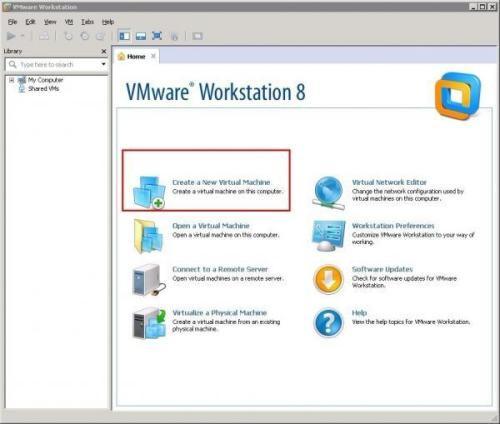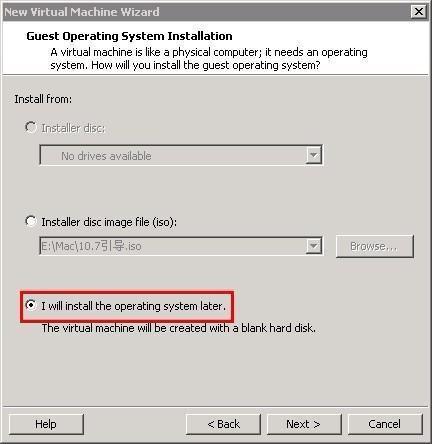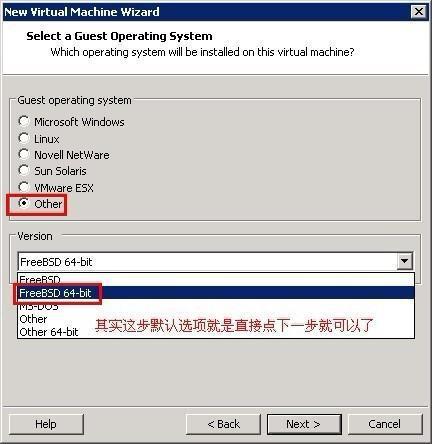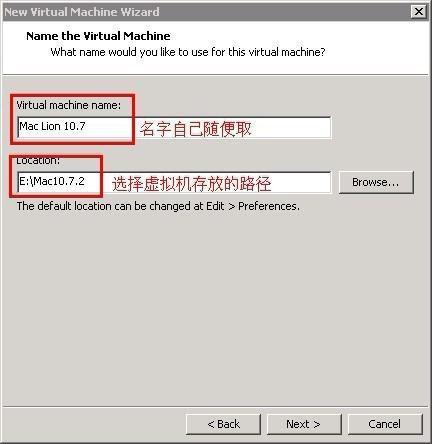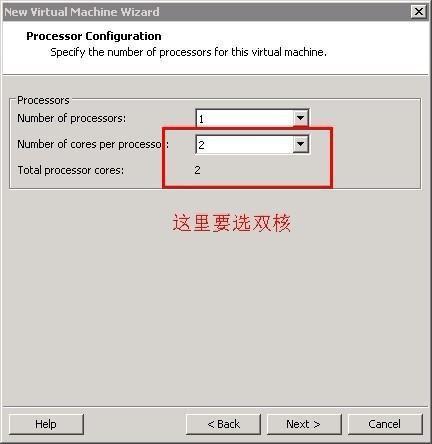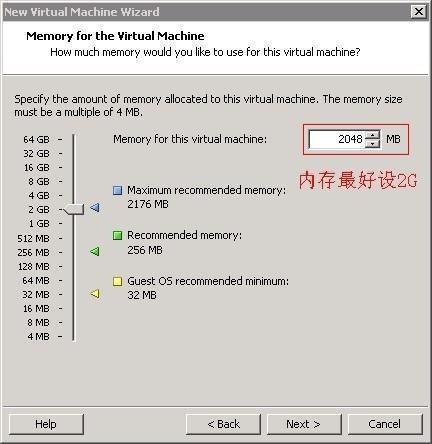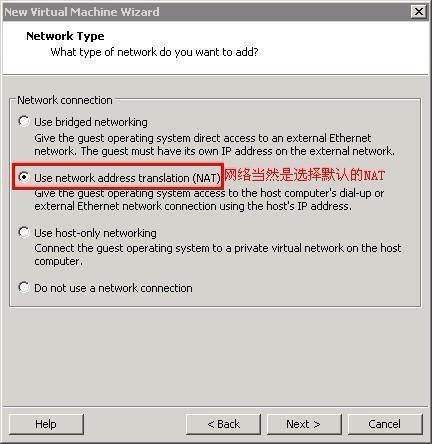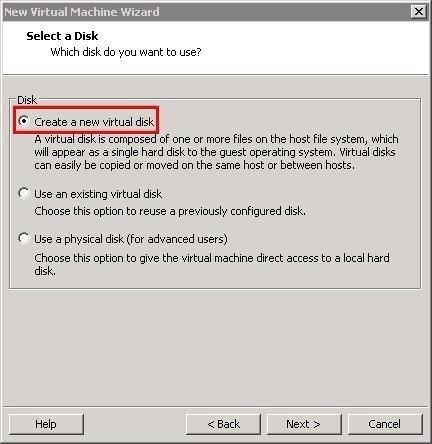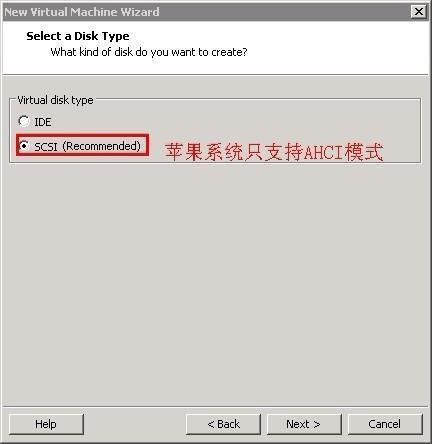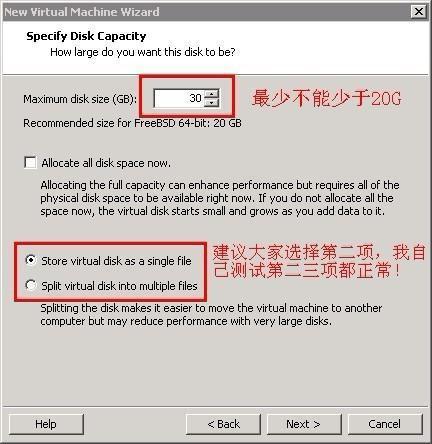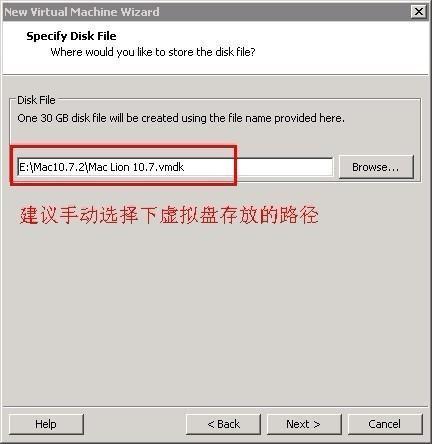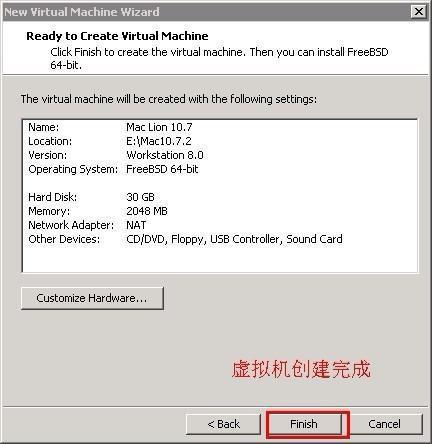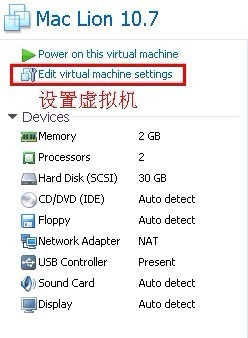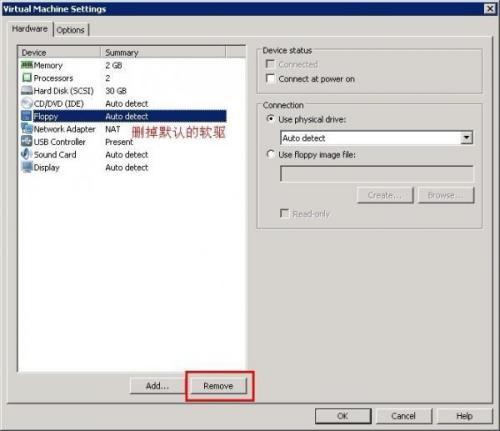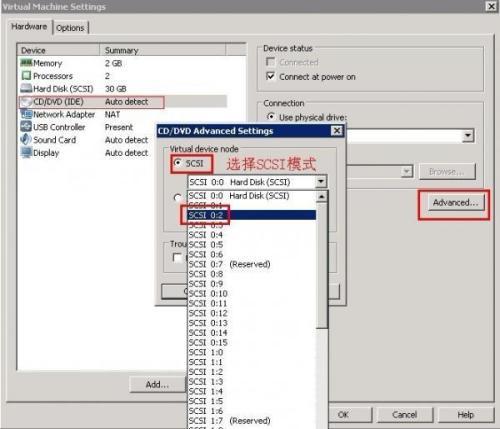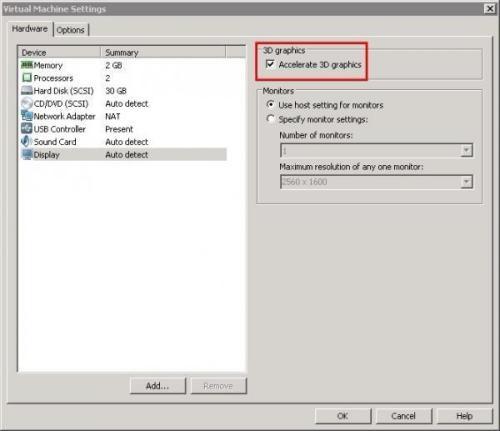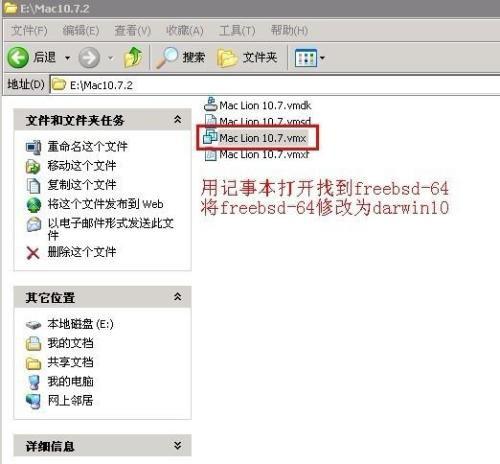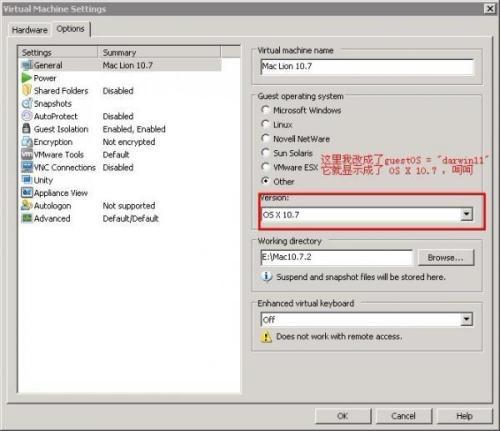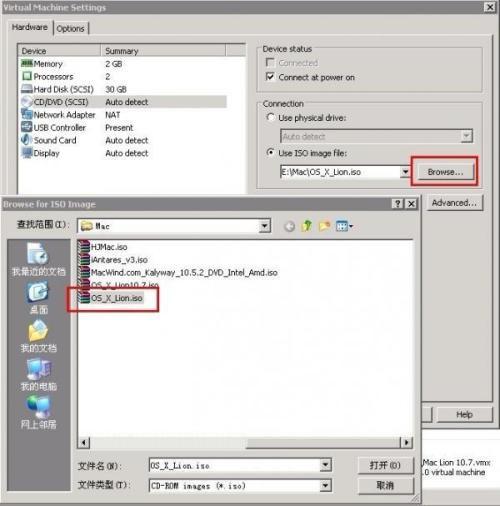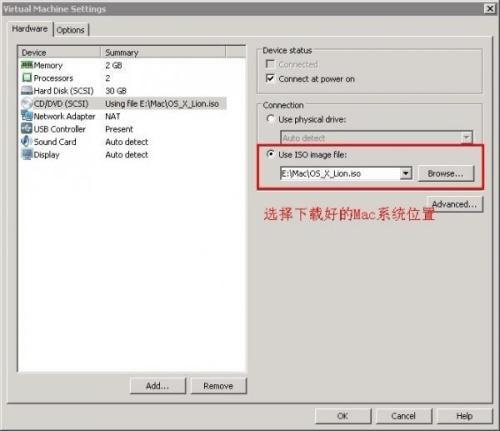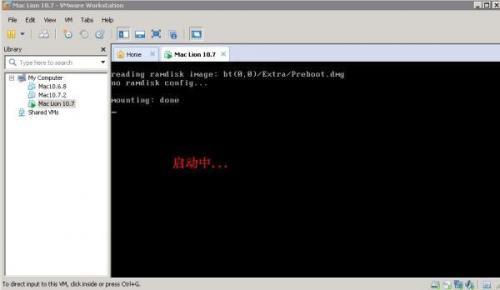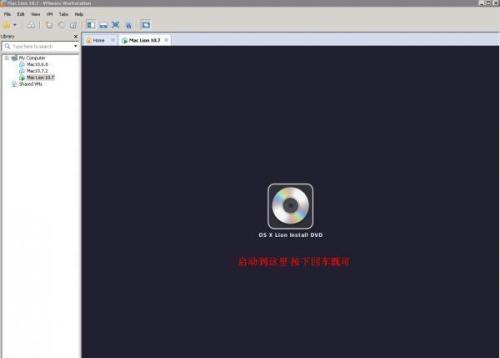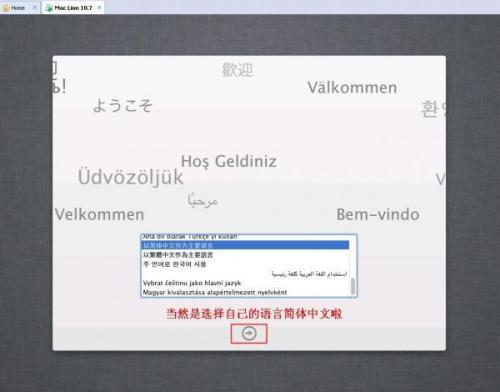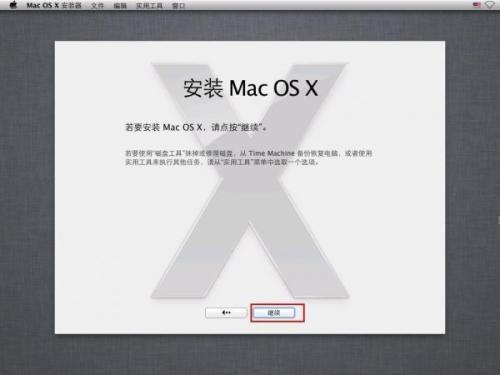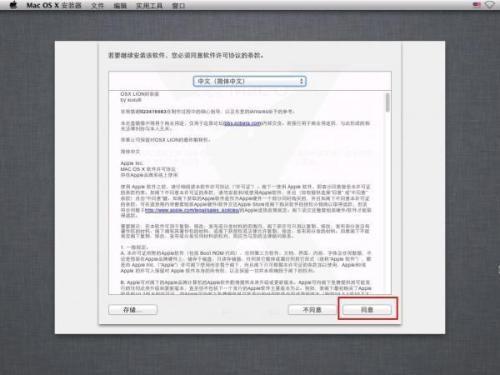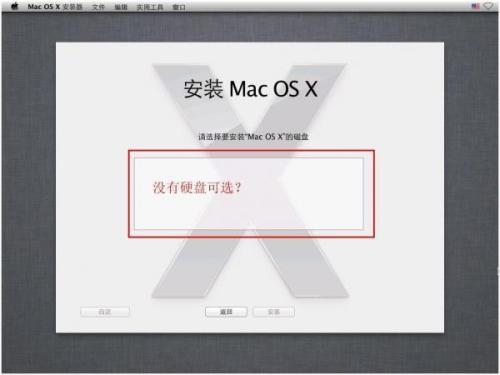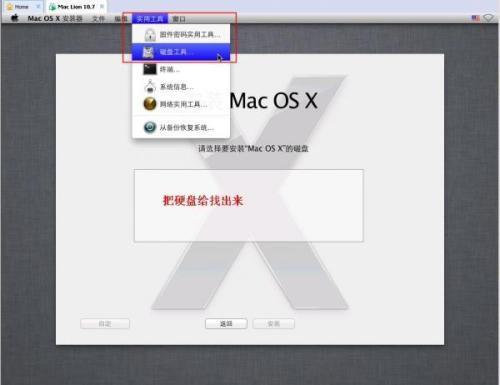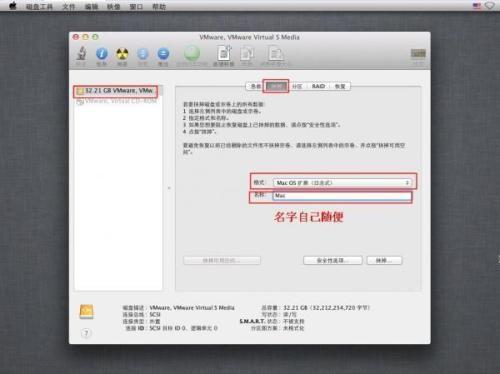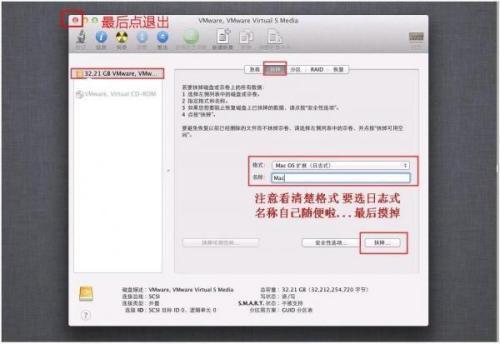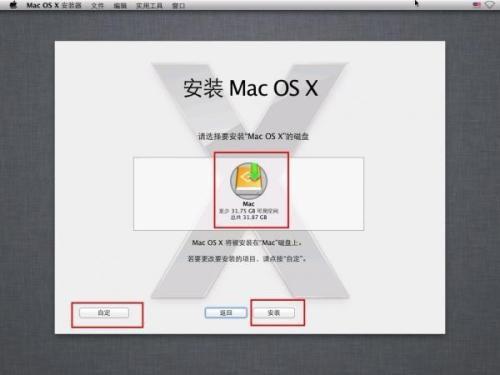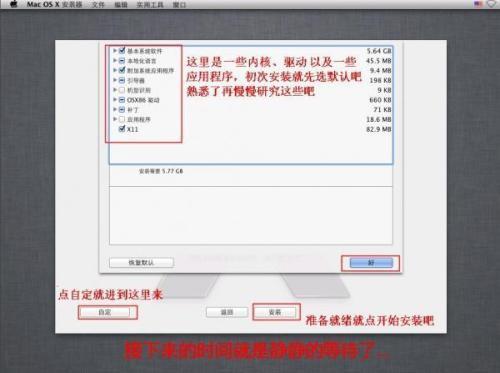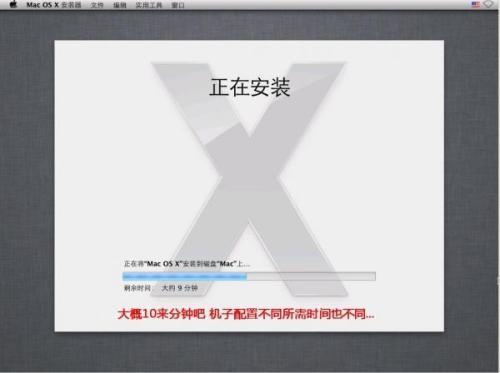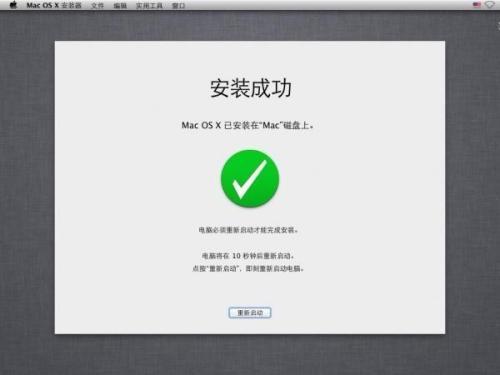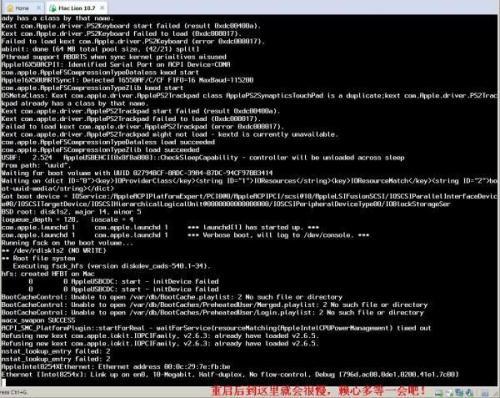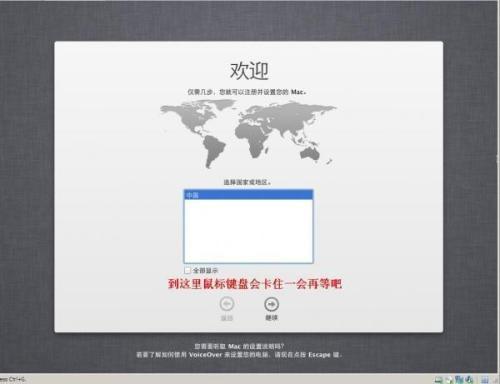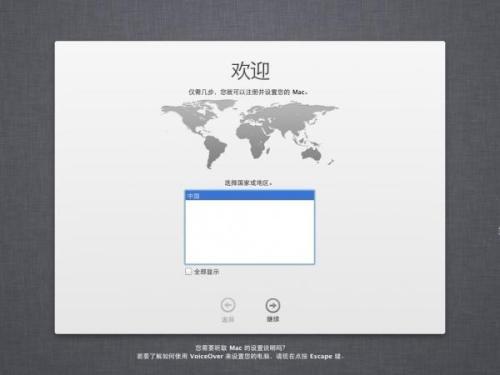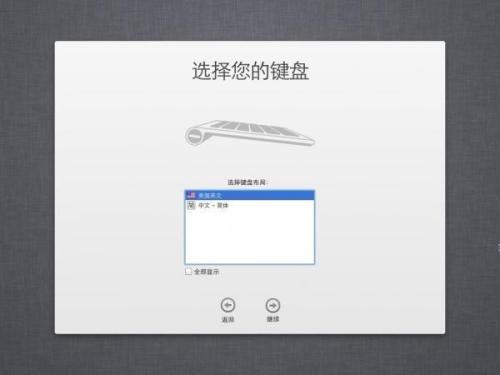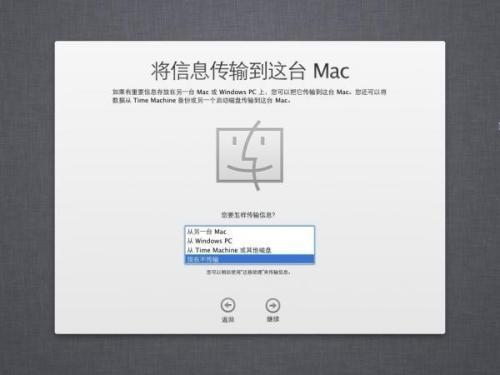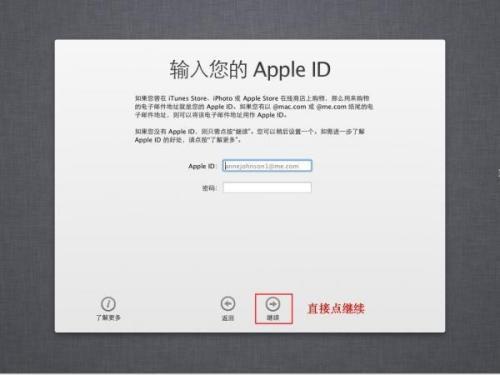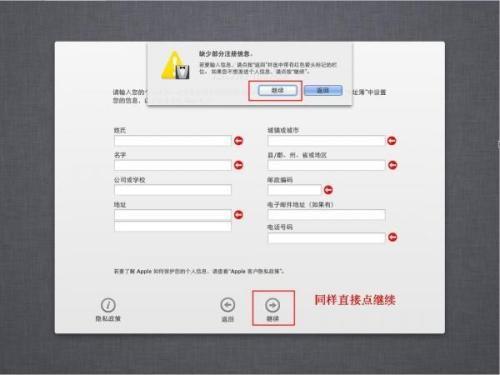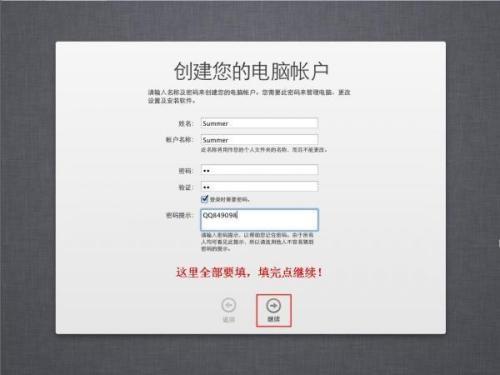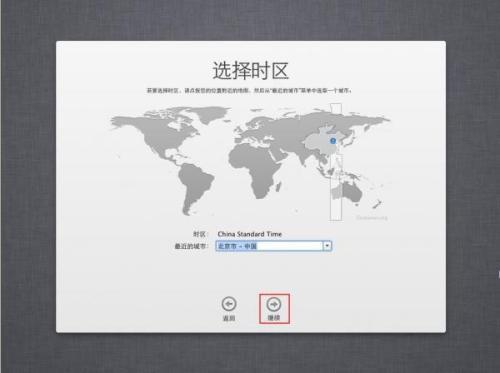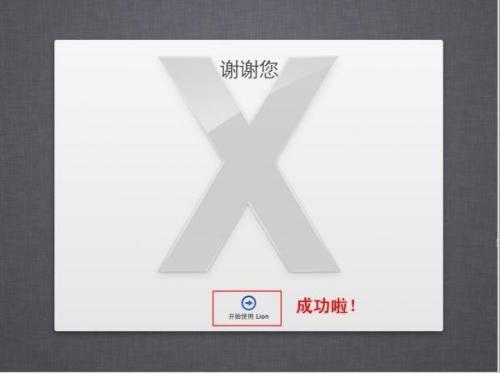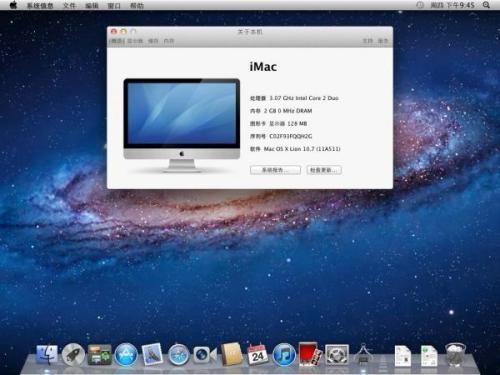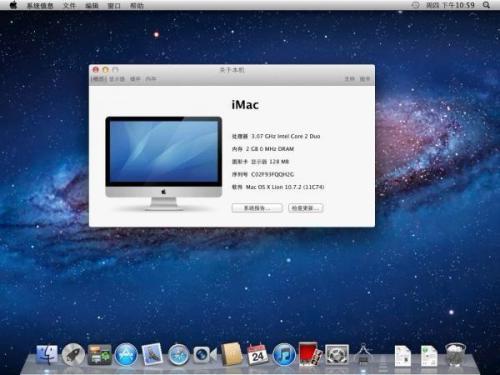VMware 8安装苹果Mac OS详细教程
10-15
VMware 8安装苹果Mac OS X 10.7 Lion正式版(以及升级到10.7.2)
今天介绍下VM8下安装Mac OS X 10.7
1、工具篇
Vmware Workstation 8.0正式版
Vmware8.0 汉化包
(因为我的电脑要经常上网银什么的所以为了安全直起签我没有装汉化包,用的是原版英文版!但我测试过此汉化包)
下载Mac OS X 10.7 安装包
下载HJMac
下载Mac OS X 10.7 .2 离线升级包
(可能这个离线升级包不一定要用我这个有时间的朋友可以自己去网上找来测试下,升级方法在后面!)
2、虚拟机安装
这个安装很简单的,直接一路 Next 到最后就可以了!这个应该可以略过啦...
3、虚拟机设置
安装完以后点桌面的VMware Workstation图标打开,开始创建虚拟机。
创建虚拟机,基本都下一步就可以很简单的。虚拟机型号要选FreeBSD X 64,
CPU最好要设双核,内存2G以上,硬盘不小于30G这 样基本上搞定了。
到这里虚拟机 设置好一切准备就绪
接下来就开始安装系统
至此整个安装过程基本算是完成了
还有升级到10.7.2
心急的朋友一定是装好以后就直接点在升级了在线更新下载等了半天下载完了安装完了重启...最后的后果是什么我想也不用我说了